Datenträger für Schwerarbeitsmeldungen erstellen Sie in der Maske Datenaustausch ELDA mit der Ausgabeart "Schwerarbeitsmeldungen (1 x jährlich) (S)" immer für den Monat Dezember des betroffenen Jahres.
![]() Voraussetzung für Schwerarbeitsmeldungen im LHR Lohn ist, dass die Maske Schwerarbeitstätigkeiten (Stammdatenmenü/Personal/Sonstiges/Schwerarbeitstätigkeiten) gefüllt ist.
Voraussetzung für Schwerarbeitsmeldungen im LHR Lohn ist, dass die Maske Schwerarbeitstätigkeiten (Stammdatenmenü/Personal/Sonstiges/Schwerarbeitstätigkeiten) gefüllt ist.
Mit dieser Ausgabeart werden folgende Meldungen unterstützt:
Schwerarbeitsmeldung
Storno Schwerarbeitsmeldung
![]() LHR Lohn unterstützt auch Schwerarbeitsmeldungen für die BVAEB.
LHR Lohn unterstützt auch Schwerarbeitsmeldungen für die BVAEB.
Eine Schwerarbeitsmeldung wird in folgenden Fällen generiert:
die Maske Schwerarbeitstätigkeiten (Stammdatenmenü/Personal/Sonstiges/Schwerarbeitstätigkeiten) ist gefüllt. Diese füllen Sie bei Schwerarbeit aus, wenn
die betroffenen Dienstnehmer keine geringfügig Beschäftigten sind
männliche Versicherte bereits das 40. Lebensjahr vollendet haben,
weibliche Versicherte bereits das 35. Lebensjahr vollendet haben.
Eine Storno Schwerarbeitsmeldung wird in folgenden Fällen generiert:
beim Löschen oder Ändern von bereits gemeldeten Tätigkeiten in der Maske Schwerarbeitstätigkeiten
![]() Mehr zum richtigen Ausfüllen von Schwerarbeitsmeldungen finden Sie im aktuellen Arbeitsbehelf der Österreichischen Gesundheitskasse .
Mehr zum richtigen Ausfüllen von Schwerarbeitsmeldungen finden Sie im aktuellen Arbeitsbehelf der Österreichischen Gesundheitskasse .
Sobald Sie einen Datenträger für die Meldung erstellen, bedeutet dies für LHR Lohn, dass die Meldung übermittelt (=bearbeitet) ist. Eine Meldung können Sie auch manuell auf bearbeitet setzen, sodass sie im Datenträger nicht enthalten ist, was aber genauso für LHR Lohn bedeutet, dass die Meldung übermittelt wurde.
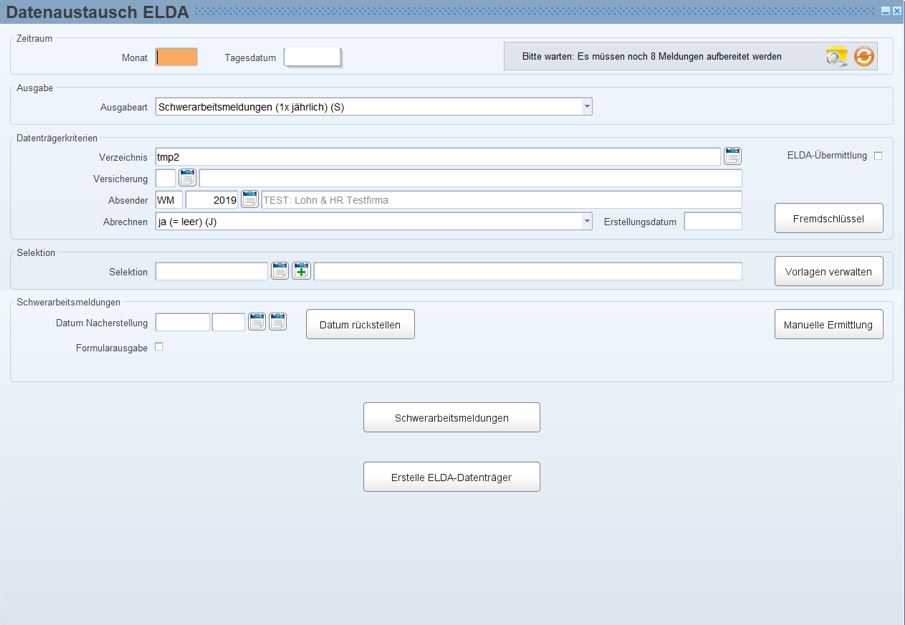
Lesen Sie die Beschreibung dieses Feldes im Thema "Allgemeines über Datenaustausch ELDA".
![]() Schwerarbeitsmeldungen übermitteln Sie immer für den Monat Dezember des betroffenen Jahres.
Schwerarbeitsmeldungen übermitteln Sie immer für den Monat Dezember des betroffenen Jahres.
Mit diesem Button gelangen Sie in die Maske Schwerarbeitsmeldungen, wo Sie alle "offenen" und bereits "gemeldeten" Meldungen sehen. Eine Meldung gilt im LHR Lohn als "bereits gemeldet", sobald Sie einen Datenträger für Elda erstellen.
![]() Für Abfrage aller Dienstnehmer, die an einem bestimmten Datum und Uhrzeit übermittelt wurden, klicken Sie einmal auf die Funktionstaste F7 für "Abfrage starten", geben im Feld "gemeldet" das gewünschte Datum mit der Uhrzeit ein und drücken auf die Funktionstaste F8 "Abfrage ausführen".
Für Abfrage aller Dienstnehmer, die an einem bestimmten Datum und Uhrzeit übermittelt wurden, klicken Sie einmal auf die Funktionstaste F7 für "Abfrage starten", geben im Feld "gemeldet" das gewünschte Datum mit der Uhrzeit ein und drücken auf die Funktionstaste F8 "Abfrage ausführen".
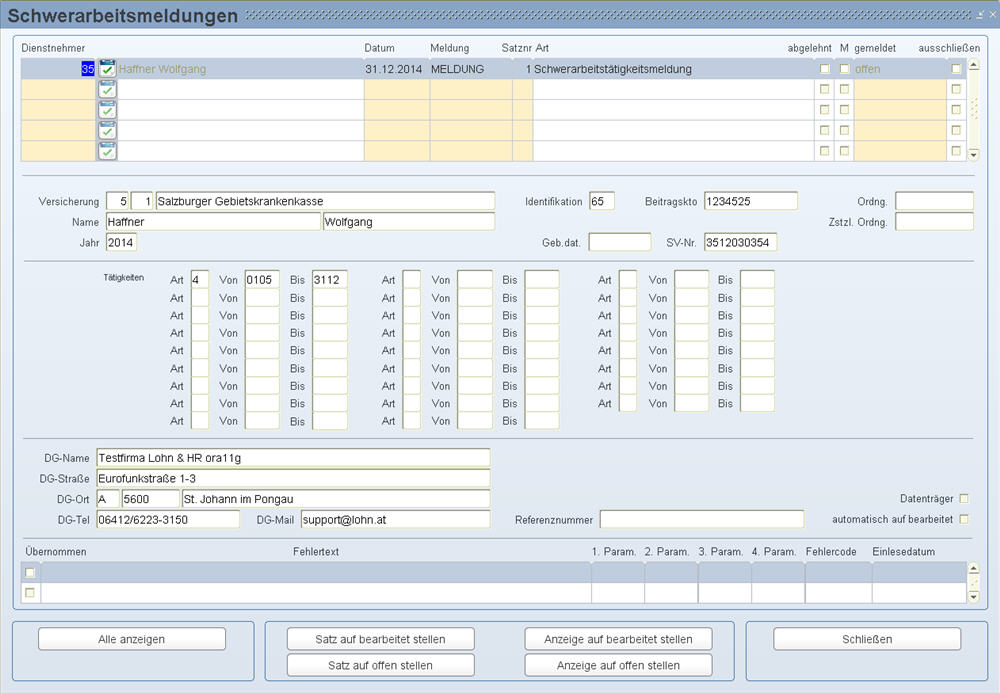
Hier ersehen Sie den Dienstnehmer der betroffenen Meldung. Sie können auch Dienstnehmer mit offenen oder bereits gemeldeten Meldungen mit der Funktionstaste F7 für "Abfrage starten" und mit der Funktionstaste F8 für "Abfrage durchführen" abfragen. Für eine Abfrage, der bereits gemeldeten Schwerarbeitsmeldungen, klicken Sie auf den Button "Alle anzeigen" und fragen den Dienstnehmer ab.
Hier sehen Sie das Datum der Meldung.
Hier sehen Sie die Art der Meldung. Folgende Meldungen können vorkommen:
MELDUNG - Schwerarbeitstätigkeitsmeldung
STMELDUNG - Storno Schwerarbeitstätigkeitsmeldung
Hier sehen Sie, ob die Meldung bereits für LHR Lohn übermittelt (=bearbeitet) ist.
Wenn die Meldung noch nicht übermittelt wurde, steht hier "offen". Ansonsten sehen Sie hier das Datum und die Uhrzeit des erstellten Datenträgers bzw. der manuellen Bearbeitung (siehe weiter unten: Button "Satz auf bearbeitet stellen").
Mit Aktivierung dieser Checkbox können Sie Meldungen aus dem Datenträger ausschließen. Die Meldung bleibt dann weiterhin "offen", bis Sie die Checkbox deaktivieren.
Hier sehen Sie die Versicherung mit der Bezeichnung, für die die Meldung bestimmt ist. Im ersten Feld ist die LHR Lohn Versicherungsnummer und im zweiten Feld ist Ihre Firmenversicherungsnummer ersichtlich. Dieses Feld ist bei jeder Versichertenmeldung zwingend anzugeben.
Hier sehen Sie die Identifikationsnummer für den Datenträger, die von ELDA vorgeschrieben ist. Bei Schwerarbeitsmeldungen gibt es folgende Identifikationscodes:
65 Schwerarbeitsmeldung
66 Storno Schwerarbeitsmeldung
Hier sehen Sie die Beitragskontonummer der betroffenen Versicherung, die höchstens 10 Stellen beinhalten kann. Dieses Feld ist für jede Schwerarbeitsmeldung zwingend anzugeben.
Das Feld "Ordnungsbegriff", das im Datenträger kein Pflichtfeld ist, wird von LHR Lohn nicht gefüllt. Wenn Sie näheres über dieses Feld wissen möchten, kontaktieren Sie die ELDA Hotline.
Hier sehen Sie den Nachnamen, Vornamen und den Titel des Dienstnehmers aus dem Dienstnehmerstamm. Dieses Feld ist für jede Schwerarbeitsmeldung zwingend anzugeben.
Das Feld "zusätzlicher Ordnungsbegriff", das im Datenträger kein Pflichtfeld ist, wird von LHR Lohn nicht gefüllt. Wenn Sie näheres über dieses Feld wissen möchten, kontaktieren Sie die ELDA Hotline.
Hier ersehen Sie das Jahr der Schwerarbeitstätigkeit.
Das Geburtsdatum wird aus dem Dienstnehmerstamm herangezogen. Für Schwerarbeitsmeldungen muss entweder das Geburtsdatum oder die SV-Nummer im Datenträger angegeben sein.
Hier sehen Sie die SV-Nummer des Dienstnehmers aus dem Dienstnehmerstamm. Wenn diese nicht vorhanden ist, wird nur das Geburtsdatum ausgegeben. Für Schwerarbeitsmeldungen muss entweder das Geburtsdatum oder die SV-Nummer im Datenträger angegeben sein.
Hier sehen Sie die Art der Tätigkeit, die Sie zuvor in der Maske Schwerarbeitstätigkeiten eingegeben haben.
Hier sehen Sie das Von-Datum der Tätigkeit im Format TT.MM, die Sie in der Maske Schwerarbeitstätigkeiten eingegeben haben.
Hier sehen Sie das Bis-Datum der Tätigkeit im Format TT.MM, die Sie in der Maske Schwerarbeitstätigkeiten eingegeben haben.
![]() Nähere Hinweise zum Ausfüllen dieser Felder entnehmen Sie bitte der Beschreibung der Maske Schwerarbeitstätigkeiten (Stammdatenmenü/Personal/Sonstiges/Schwerarbeitstätigkeiten).
Nähere Hinweise zum Ausfüllen dieser Felder entnehmen Sie bitte der Beschreibung der Maske Schwerarbeitstätigkeiten (Stammdatenmenü/Personal/Sonstiges/Schwerarbeitstätigkeiten).
Hier sehen Sie den Firmennamen des Dienstgebers, der im Firmenstamm hinterlegt ist (Stammdatenmenü/Firma/Firmenstamm).
Hier sehen Sie die Straße des Dienstgebers, die im Firmenstamm hinterlegt ist.
Hier sehen Sie den Ort (Staatenkennzeichen, Postleitzahl und Ortsnamen) des Dienstgebers, der im Firmenstamm hinterlegt ist.
Hier sehen Sie die Telefonnummer des Dienstgebers, die im Firmenstamm hinterlegt ist.
Hier sehen Sie die Mail-Adresse des Dienstgebers, die im Firmenstamm hinterlegt ist.
Diese Checkbox zeigt an, ob für die Meldung ein Datenträger erstellt wurde (= aktivierte Checkbox) oder ob die Meldung vom Benutzer händisch auf bearbeitet gesetzt wurde (= deaktivierte Checkbox).
Diese Checkbox zeigt an, ob die Meldung automatisch vom Programm auf bearbeitet gesetzt wurde, weil das Datum der Meldung zu weit zurück liegt. Dies kommt vor, wenn Sie den variablen Parameter "LS: ELDA_Ab_Personen" in der Maske Stammdatenmenü/Firma/Parameter/Variable ..-Parameter in Verwendung haben.
Wenn Sie auf den Button "Alle anzeigen" klicken, werden alle jemals übermittelten Meldungen angezeigt. Danach wechselt die Bezeichnung des Buttons auf "Nur offene", mit dem noch nicht übermittelte Meldungen angezeigt werden.
Mit diesem Button setzen Sie die Meldung, in der Sie sich gerade befinden, manuell auf bearbeitet (= übermittelt). Dadurch wird die Meldung nicht im Datenträger enthalten sein. Die Meldungen erhalten dann ein "gemeldet" Datum und die Uhrzeit an dem Sie in die Maske Datenaustausch ELDA eingestiegen sind.
Mit diesem Button stellen Sie die ganze Abfrage/die ganzen angezeigten offenen Daten manuell auf bearbeitet (=übermittelt). Dadurch werden die Meldungen nicht im Datenträger enthalten sein. Die Meldungen erhalten dann ein "gemeldet" Datum und die Uhrzeit an dem Sie in die Maske Datenaustausch ELDA eingestiegen sind.
Bereits bearbeitete (=übermittelte) Meldungen können Sie wieder auf "offen" (= nicht übermittelt) setzen, indem Sie die Meldung auswählen und auf diesen Button klicken.
Mit diesem Button stellen Sie die ganze Abfrage/die ganzen angezeigten bearbeiteten Daten wieder auf "offen" (=nicht übermittelt).
![]() Beachten Sie, dass Meldungen nur auf bearbeitet/offen gestellt werden können, wenn dies im Berechtigungsmodul hinterlegt ist. Für den Menüpunkt Datenaustausch ELDA benötigt der User eine Änderungsberechtigung.
Beachten Sie, dass Meldungen nur auf bearbeitet/offen gestellt werden können, wenn dies im Berechtigungsmodul hinterlegt ist. Für den Menüpunkt Datenaustausch ELDA benötigt der User eine Änderungsberechtigung.
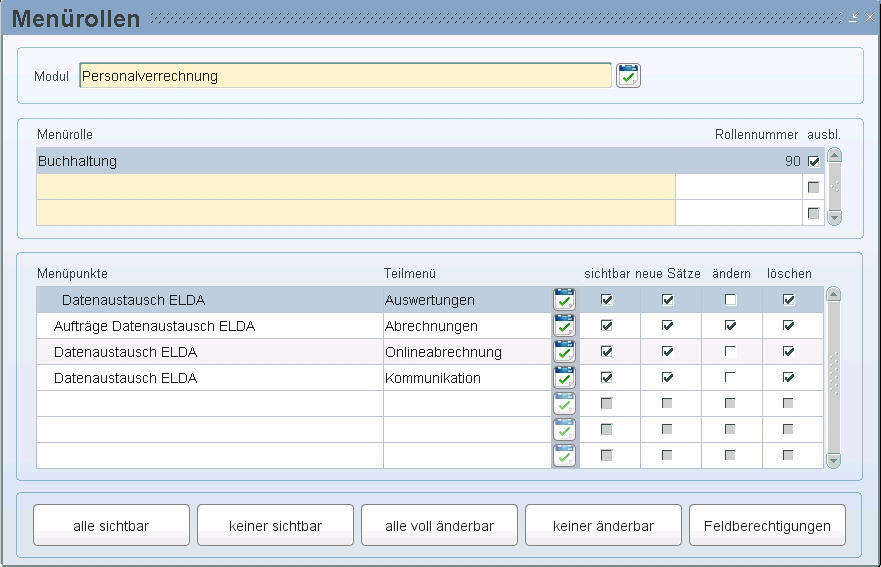
Hat der User keine Berechtigung Datensätze im Datenaustausch ELDA auf bearbeitet/offen zu stellen, erscheint in der Statuszeile der Hinweis „Dieser Datensatz kann nicht aktualisiert werden“
Mit diesem Button gelangen Sie wieder in die vorherige Maske Datenaustausch ELDA und Ihre Eingaben, wie zB in blauen Feldern oder Satz auf offen/bearbeiten stellen, werden übernommen.
Mit diesem Button gelangen Sie wieder in die vorherige Maske Datenaustausch ELDA und Ihre Eingaben werden verworfen.
Allgemeines über Datenaustausch ELDA
Mindestangaben-Meldungen (täglich zu erstellen)
Arbeits-/Entgeltbestätigung für Krankengeld (täglich zu erstellen)
Arbeits-/Entgeltbestätigung für Wochengeld (täglich zu erstellen)
Antrag auf Zuschuss der Entgeltfortzahlung
Familienhospizkarenz (täglich zu erstellen)
Pensionistenmeldungen (täglich zu erstellen)
Beitragsnachweisung (monatlich zu erstellen)
E18 - Mitteilung § 109a EStG Datenträger
Arbeitsstättenmeldung Datenträger
Gesetzesänderungen 2008